نحوه بی صدا کردن میکروفون با یک میانبر در ویندوز 10
ممکن است موارد بی شماری وجود داشته باشد که نمی خواهید میکروفون فعال شود. برای بی صدا کردن میکروفون یکی از راه ها رفتن به Settings > System > Sound است. سپس در قسمت Input گزینه Device properties را بزنید و تیک گزینه Disable را بزنید. همه اینها یک فرآیند طولانی است، اما می توان با چند کلید میانبر کوتاه کرد. ابزار MicSwitch(MicSwitch) این ترفند را انجام می دهد. می تواند میکروفون را با یک میانبر قطع کند.
میکروفون را با یک میانبر بی صدا کنید
ابزار MicSwitch به(MicSwitch) کاربران این امکان را می دهد که میکروفون سیستم خود را با استفاده از یک کلید میانبر از پیش تعریف شده در سراسر سیستم بی صدا یا لغو کنند. بنابراین، هر برنامه ای که از میکروفون استفاده می کند می تواند در یک لحظه متوقف شود.
- MicSwitch را راه اندازی کنید.
- کلیدهای میانبر را برای جابجایی ورودی میکروفون پیکربندی کنید.
- از میان(Choose) صداهای چندگانه هشدار برای بیصدا کردن/لغو صدای دستگاه انتخاب کنید.
- در صورت نیاز آن را به سینی سیستم به حداقل برسانید.
این نرم افزار رایگان از طیف گسترده ای از گزینه های تنظیم صدا بی صدا/باصدا و یک پوشش قابل تنظیم با پشتیبانی از مقیاس/شفافیت پشتیبانی می کند.
آخرین نسخه MicSwitch را از صفحه GitHub دانلود و نصب کنید .
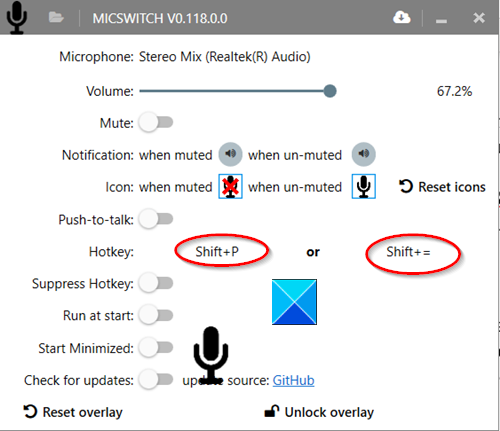
پس از نصب برنامه را اجرا کنید. متوجه خواهید شد، هیچ کلید میانبر پیش فرضی در اولین اجرا تنظیم نشده است. بنابراین، میانبرهای مورد نظر را به عنوان کلیدهای میانبر پیکربندی کنید.
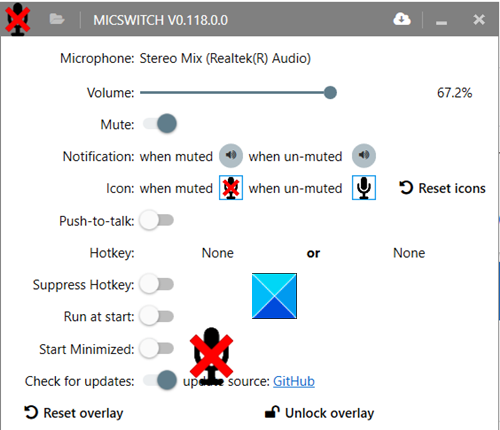
پس از اتمام، این کلیدهای میانبر به عنوان میانبرهای سراسری برای تغییر وضعیت میکروفون(microphone state) (روشن یا خاموش) کار می کنند.
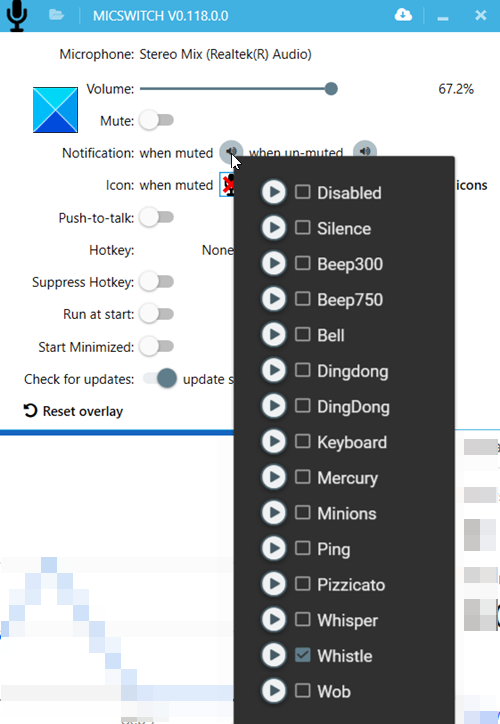
میتوانید از میان چند هشدار برای بیصدا کردن/لغو صدای دستگاه انتخاب کنید. گزینه های دیگر مانند فعال/غیرفعال کردن پوشش ها را پیکربندی کنید. اعلانهای صوتی(Audio) و غیره. تمام ویژگیها یا تنظیماتی که برای پیکربندی انتخاب میکنید به شما این امکان را میدهند که بین برنامههای دارای قابلیت صوتی جابجا شوید.
پس از اتمام، برنامه را در سینی سیستم(System Tray) کوچک کنید. کلیدهای میانبر حتی پس از کوچک کردن برنامه در سینی سیستم، بدون توجه به اینکه کدام برنامه در پیش زمینه در حال اجرا است، به کار خود ادامه می دهند. با این حال، هنگامی که برنامه را ببندید، تنظیمات شما به راه اندازی بعدی منتقل نمی شود.
MicSwitch کاری را که برای آن طراحی شده است انجام می دهد. می توانید آن را از GitHub دانلود کنید .
Related posts
Watch تلویزیون دیجیتال و گوش دادن به Radio در Windows 10 با ProgDVB
Ashampoo WinOptimizer نرم افزار رایگان برای بهینه سازی Windows 10 است
Best رایگان Barcode Scanner software برای Windows 10
Convert EPUB به MOBI - ابزار مبدل رایگان برای Windows 10
Create یادداشت های ساده با PeperNote برای Windows 10
Path Fixer tool Long Path Too خطاهای طولانی در Windows 10 را تعمیر می کند
Balabolka: متن قابل حمل قابل حمل به Speech converter برای Windows 10
Best Free Drawing software برای Windows 10 به خارج کردن هنرمند در شما
یادداشت های Indeep یک یادداشت رایگان و قابل حمل APP برای Windows 10 است
Best Free Circuit Simulation software برای Windows 10
نحوه حرکت برنامه های نصب شده به درایو دیگری در Windows 10
Puran Utilities: Freeware Optimization Suite برای Windows 10
SynWrite Editor: Free Text & Source Code Editor برای Windows 10
Tomboy، ساده اما دارای ویژگی های غنی از Notepad alternative برای Windows 10
Zoom Investment Portfolio Manager برای Windows 10
Copy Error Codes & Messages From Dialog Boxes در Windows 10
Block برنامه های در حال اجرا در Windows 10 با استفاده از AskAdmin
Best IP Camera apps برای Windows 10 PC and Android Phone
نحوه باز کردن فایل CUE & BIN در Windows 10 با استفاده از PowerISO
Windows Search Alternative Tools برای Windows 10
